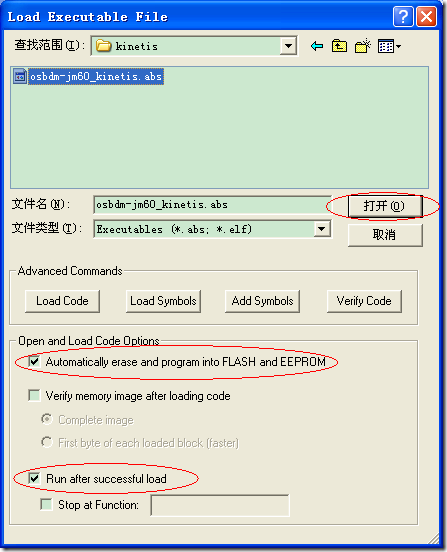【原创】DIY OSBDM之自制JM60下载工具
0赞继续上一篇的OSBDM设计流程,这篇发布一版JM60的烧写工具。在之前我曾说过,JM60版的OSBDM在使用之前都需要额外的用支持HCS08系列的BDM仿真器对其进行ICP编程一次,把Bootloader代码烧进去,只需要在最开始烧进去一次即可。
这里有几种方法可选:其一使用USBDM烧写新的OSBDM,因为USBDM的驱动套件安装完之后自带HCS08的烧写工具,可以直接给OSBDM的JM60编程;另外一种则是使用可用的OSBDM烧写新的OSBDM,不过OSBDM不自带烧写工具,这时需要使用Codewarrior自带的下载引擎了,其实该下载引擎已经包含在Codewarrior6.3安装目录下的prog文件夹下,里面还有编译和链接器,这里我们只需使用hiwave.exe调试引擎即可。如果大家已经安装Codewarrior6.3的话那可以直接进入到prog文件夹下双击hiwave.exe调用下载引擎,如果没有安装也不用担心,本文附件我已经上传了我自己裁剪好的下载引擎(即只保留了下载引擎相关的文件)。另外注意我上文提到的bug出现在这里,我当时在校内发布的第一版下载工具里少了fpp文件夹,因此不能正确下载bootloader,这一版我已经修改好了,因此山大校内的同学看到此篇文章请及时更新该下载工具。
下面介绍使用该下载引擎第一次烧写Bootloader代码到JM60的步骤:
(1)根据ICP接口定义,对应的把可用的OSBDM的HCS08 BDM接口与待烧写的OSBDM上的ICP接口用线连接好,只需要引出Reset、BKGND、VCC和GND四根线即可;
(2)先后给可用OSBDM和待烧写的OSBDM上电(如果可用的OSBDM支持给目标板供电的话,那待烧写OSBDM可以不上电),然后打开本附件的“JM60-ProgTools”文件夹,找到hiwave.exe文件并双击打开,如下图:
(3)点击菜单栏HCS08 FSL Open Source BDM->Set Derivative,在弹出窗口的下拉列表中选择识别芯片为“MC9S08JM60”,如果直接显示该芯片则不用修改,然后点击“OK”即可。
(4)点击菜单栏HCS08 FSL Open Source BDM->load(如果load为灰色不可用,可以先点reset之后就可以了),弹出下图1窗口,选择s19文件固件,我们这里以Kinetis固件为例(选择哪一个都可以,里面包含了bootloader,所以之后就可以自己更新了),选择kinetis固件osbdm-jm60_kinetis.abs,窗口下面的“Automatically erase and program into flash and EEPROM”和“Run after successful load”两个选项需要选上,然后点击“打开”即可把固件下载到新的OSBDM板子上的JM60里面去了。
至此,JM60的固件附带Bootloader烧写完毕,掉电,拔掉之前的BDM连接线,然后把新的刚烧写成功的OSBDM插到电脑上,我们可以看到板子上的USB_ACT小灯亮起(如果P2跳线VTRG没有选择5v或者3.3v则Tartget_PWR不亮),电脑响起USB设备插入的声音,安装OSBDM驱动。然后因为我们第一次下的是Kinetis固件,所以可以直接用它来调试Kinetis了。
其实本篇内容部分内容与《自制OSBDM-JM60 Bootloader烧写及固件更新详解》类似,算是对它的一个版本更新,修正了原版不能正确下载Bootloader代码的bug。希望对一些正在DIY OSBDM的博友们有些帮助,欢迎下面留言,未完待续~
附件为我裁剪好的JM60下载工具:实在上传不到论坛上,现在托管到Google code上面了,链接地址http://osbdm.googlecode.com/files/JM60-ProgTools.rar